תקן בקר Xbox One אלחוטי דורש PIN עבור Windows 10
Miscellanea / / November 28, 2021
אם בקר Xbox One האלחוטי שלך דורש PIN עבור Windows 10 כדי להתחבר, אתה בבעיה. אל תדאג אתה יכול לפתור בעיה זו בקלות על ידי ביצוע השיטות המפורטות להלן.
Xbox, שפותחה על ידי מיקרוסופט בעצמה, קל יחסית לשיוך ולהשתמש במחשב נייד או שולחני של Microsoft Windows. זה עובד ללא רבב ברוב המקרים ואינו דורש ידע טכני רב כדי להגדיר אותו בשימוש הראשון. אם אתה מעדיף בקר אלחוטי או קווי על פני מקלדת ועכבר למשחקים ספציפיים, חיבור בקר ה-Xbox למחשב המשחקים או המחשב הנייד שלך הוא בחירה מצוינת במקום צורך לרכוש בקר נוסף המיועד למחשב, במיוחד כאשר כבר יש לך Xbox.

לפעמים, חיבור בקר ה-Xbox והפעלתו הוא לא כל כך פשוט כפי שזה נראה. ההגדרה עשויה לדרוש מספר PIN כדי לסיים את התצורה, וייתכן שלא תמצא מידע רלוונטי על ה-PIN בשום מקום. מה אתה עושה אז?
תוכן
- תקן בקר Xbox One אלחוטי דורש PIN עבור Windows 10
- # שלב 1
- # שלב 2
- 1. עבור חיבור אלחוטי (Bluetooth):
- 2. עבור חיבור קווי:
- 3. לחיבור אלחוטי (מתאם Xbox one):
תקן בקר Xbox One אלחוטי דורש PIN עבור Windows 10
להלן גישה שלב אחר שלב להגדרה נכונה של בקר ה-Xbox One עם Windows 10 PC.
# שלב 1
קודם כל, עליך לנתק את בקר ה-Xbox ולהסיר את הדרייברים שלו לחלוטין. כדי לעשות זאת,
1. פתח את מנהל ההתקנים באמצעות מקש Windows + X ולחץ על ניהול התקניםר מה תַפרִיט.
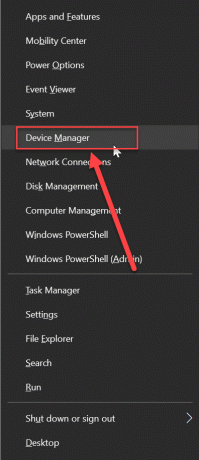
2. מקש ימני על בקר Xbox רשום שם ב- רשימה של מכשירים מחוברים, ולחץ על הסר את התקנת התקן.
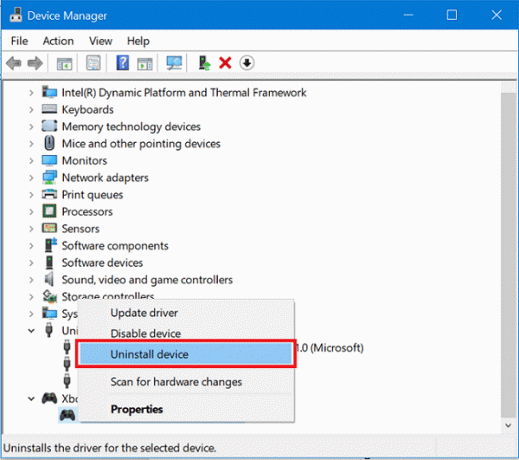
3. אל תחבר את המכשיר עדיין, ו לְאַתחֵל ה Windows 10 PC.
# שלב 2
עכשיו, בואו עדכן את הקושחה בבקר Xbox One.
1. החזק את כפתור ה-Xbox בבקר ה-Xbox one שלך תכבה את זה לַחֲלוּטִין. השאר אותו כבוי לכמה דקות. אתה יכול גם הסר את הסוללה מהבקר ולהשאיר אותו לכמה דקות.
2. עַכשָׁיו להדליק בקר ה-Xbox one באמצעות כפתור Xbox.

3. חבר את כבל המיקרו USB בין יציאת המיקרו USB של בקר ה-Xbox one לבין יציאת ה-Xbox USB כדי לעדכן מנהלי התקנים.
4. כדי לחפש עדכונים באופן ידני, פתח הגדרות על אקסבוקס אחד. לך ל קינקט והתקנים, ולאחר מכן ל מכשירים ואביזרים. בחר את הבקר שלך ועדכן את מנהלי ההתקן.

שוב נסה לחבר את הבקר שלך ותראה אם אתה מסוגל תקן בקר Xbox One אלחוטי דורש קוד PIN עבור בעיה של Windows 10.
1. לחיבור אלחוטי (Bluetooth).:
ודא שבמחשב Windows 10, כמו גם בבקר ה-Xbox one, מותקנת הקושחה המעודכנת האחרונה. ברגע שאתה מוודא את זה,
1. הקש על כפתור Xbox על בקר Xbox One ל לְחַבֵּר למחשב האישי.
2. במחשב Windows, לחץ על סמל התראה בפינה השמאלית התחתונה של המסך כדי לפתוח את צללית ההתראות. לאחר מכן מקש ימני על Bluetooth icon ופתח את הגדרות בלוטות'.
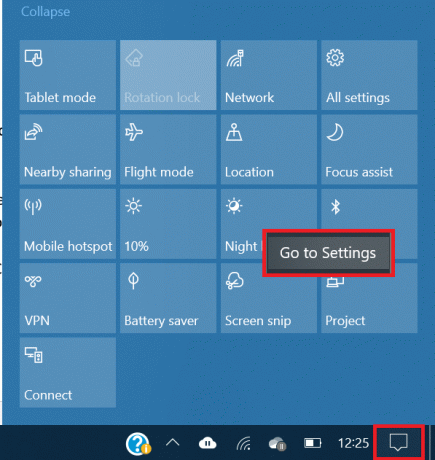
4. לְאַפשֵׁר בלוטות ולחץ על הוסף מכשיר.
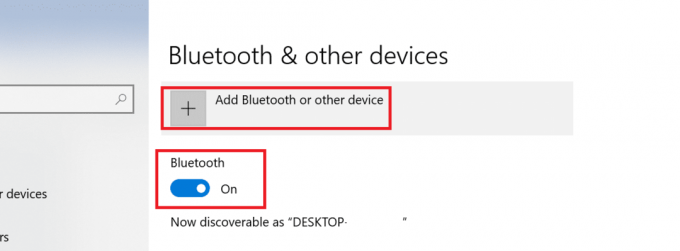
5. בחר את כל דבר אחר אפשרות, והמתן עד שהבקר האלחוטי של Xbox one יתגלה. לחץ והחזק את כפתור החיבור ליד המיקרו יציאת USB של הבקר בזמן ש-Windows 10 מחפש את הבקר.
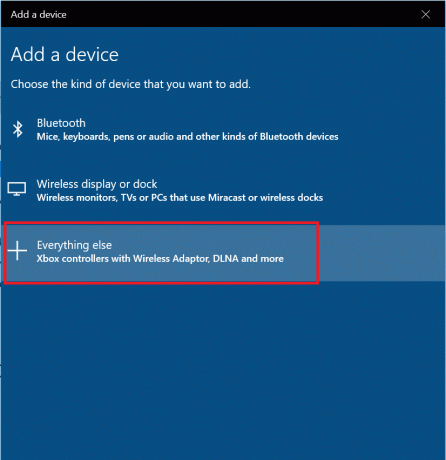
6. סיים את התהליך לפי הנחיה, ואת בקר Xbox One יהיה טוב!
קרא גם:תקן בעיית מנהל ההתקן של בקר שמע מולטימדיה
2. עבור חיבור קווי:
1. חבר את בקר ה-Xbox one שלך באמצעות כבל Micro USB למחשב שלך.
2. מנהלי ההתקן או עדכון הקושחה עבור בקר ה-Xbox one יותקנו אוטומטית. אם הם לא מותקנים כברירת מחדל, עבור אל מרכז העדכונים של אפליקציית ההגדרות של Windows 10 ו הורד והתקן את העדכונים הממתינים.לְאַתחֵל לאחר ההתקנה וחבר שוב את הבקר.
3. הקש על כפתור Xbox בבקר כדי להפעיל אותו. הבקר שלך יהיה מוכן לשימוש, ותוכל לשחק משחקים כעת באמצעות הבקר. אם הנורית בבקר מהבהבת או נכבית, ייתכן שהבקר במתח נמוך, ותצטרך לטעון אותו תחילה לפני שתוכל להשתמש בו.
3. לחיבור אלחוטי (מתאם Xbox one):
1. חבר את מתאם Xbox One למחשב. אם הוא כבר מותקן או מוטבע בתוך המכונה, הפעל אותו.
2. פתח את ה הגדרות בלוטות' במחשב Windows 10. כדי לעשות זאת, מקש ימני על סמל בלוטות' בתוך ה גוון הודעות ולחץ על לך להגדרות.
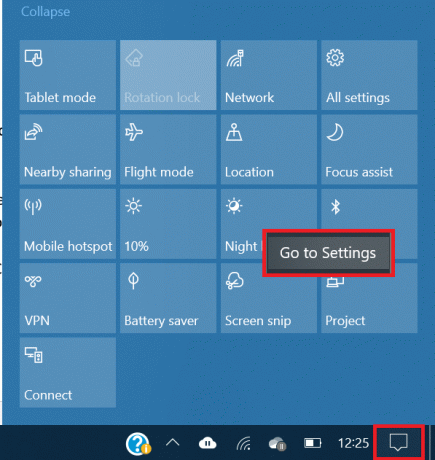
3. האפשר את ה-Bluetooth. לחץ והחזק את כפתור החיבור על שלך בקר Xbox One. המכשיר אמור להיות מזוהה ומותקן באופן אוטומטי על ידי מערכת Windows 10 שלך. אם לא, לחץ על הוסף מכשיר והמשך לשלב הבא.
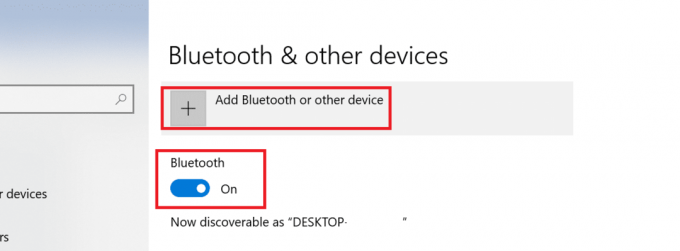
4. בחר כל דבר אחר מהרשימה. כעת מערכת Windows 10 תחפש מכשירים זמינים להתחבר אליהם. בחר את הבקר של Xbox One ברגע שאתה רואה את זה מזוהה. שוב, אם בקר ה-Xbox one נורית מהבהבת או כבויה, טען אותו במלואו, הפעל אותו וחזור על תהליך זה. לא יידרש קוד PIN כדי לחבר את בקר ה-Xbox one למחשב הנייד או השולחני של Windows 10.
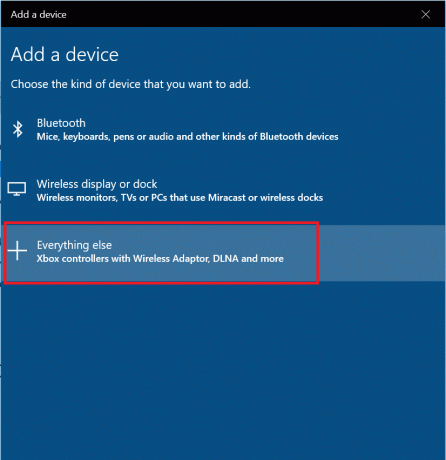
קרא גם:10 משחקי מרובי משתתפים לא מקוונים של אנדרואיד 2020
זה מסכם את המדריך שלנו להתקנה ושימוש בבקר ה-Xbox One במחשב Windows 10 ללא כל דרישה ל-PIN. אם יש הנחיה כלשהי להזנת PIN, התחל מחדש והשתמש בשיטות אחרות. תיקון פשוט כמו עדכון הקושחה בבקר ה-Xbox One או עדכון מערכת ההפעלה Windows 10 יכול לעבוד, אז הקפד לנסות גם את אלה.
אם אתה עדיין נתקל בבעיות עם התאמה בין בקר ה-Xbox One למחשב הנייד או השולחן העבודה של Windows 10, אתה יכול לנסות שינוי החלפת הבקר או המחשב כדי לראות אם הבקר עובד על מחשב אחר או בקר אחר עובד על אותו PC. ברגע שתגלה את האשם, יהיה קל יותר לתקן את הבעיה.
מיקרוסופט עשתה מאמצים בכיוון הנכון להפוך את המשחקים הזמינים ב-Xbox One להיות פתוחים למשחק גם במחשבי Windows. למחשבים אישיים יש יתרון נוסף של חומרה הניתנת לשדרוג בקלות, ובדרך כלל כוח מחשוב גבוה יותר מקונסולות המשחקים כמו ה-Xbox One. למרות שהוא פחות נייד מקונסולות משחקים, PC מועדף על ידי גיימרים רבים מדי פעם הזכות להשתמש בבקרי ה-Xbox One במחשבי המשחקים שלהם היא פונקציונליות מבורכת עבור בטוח.



